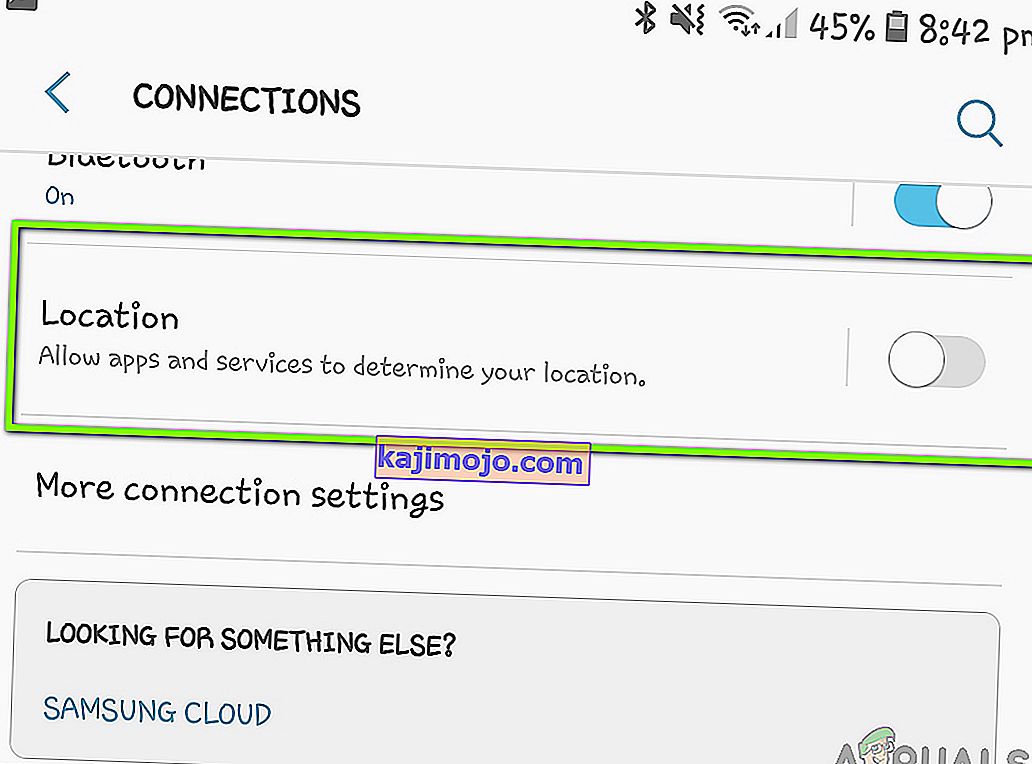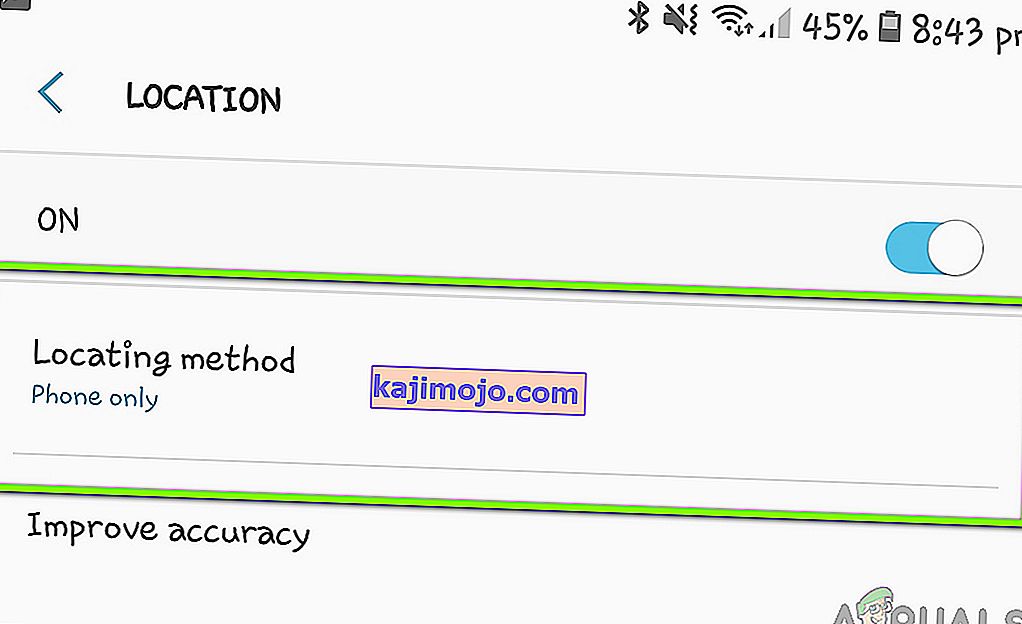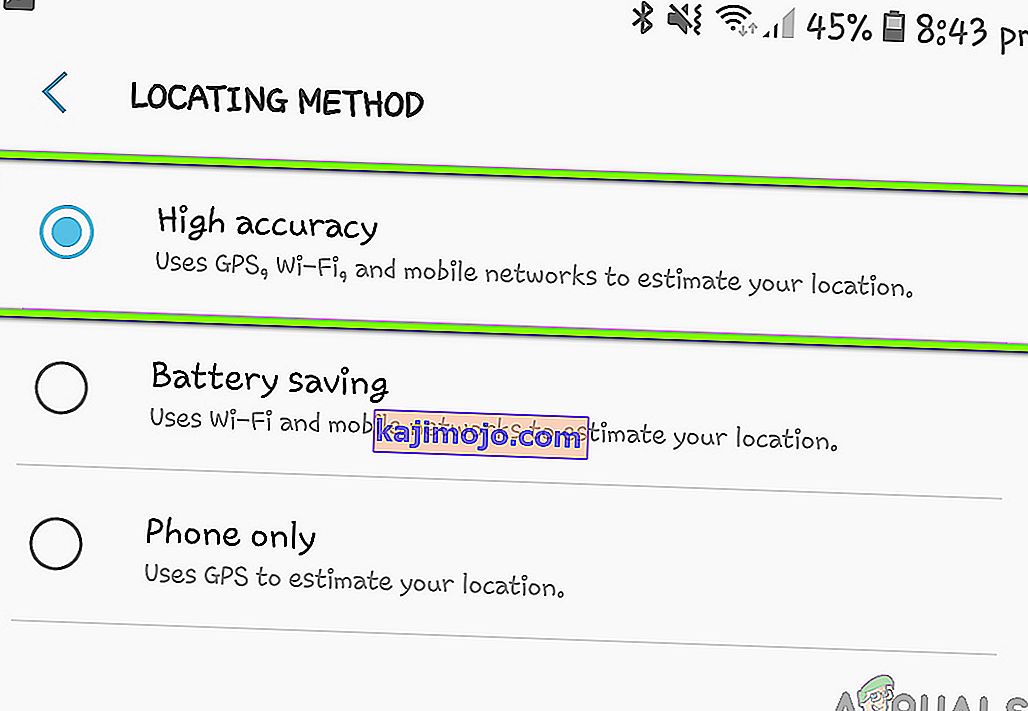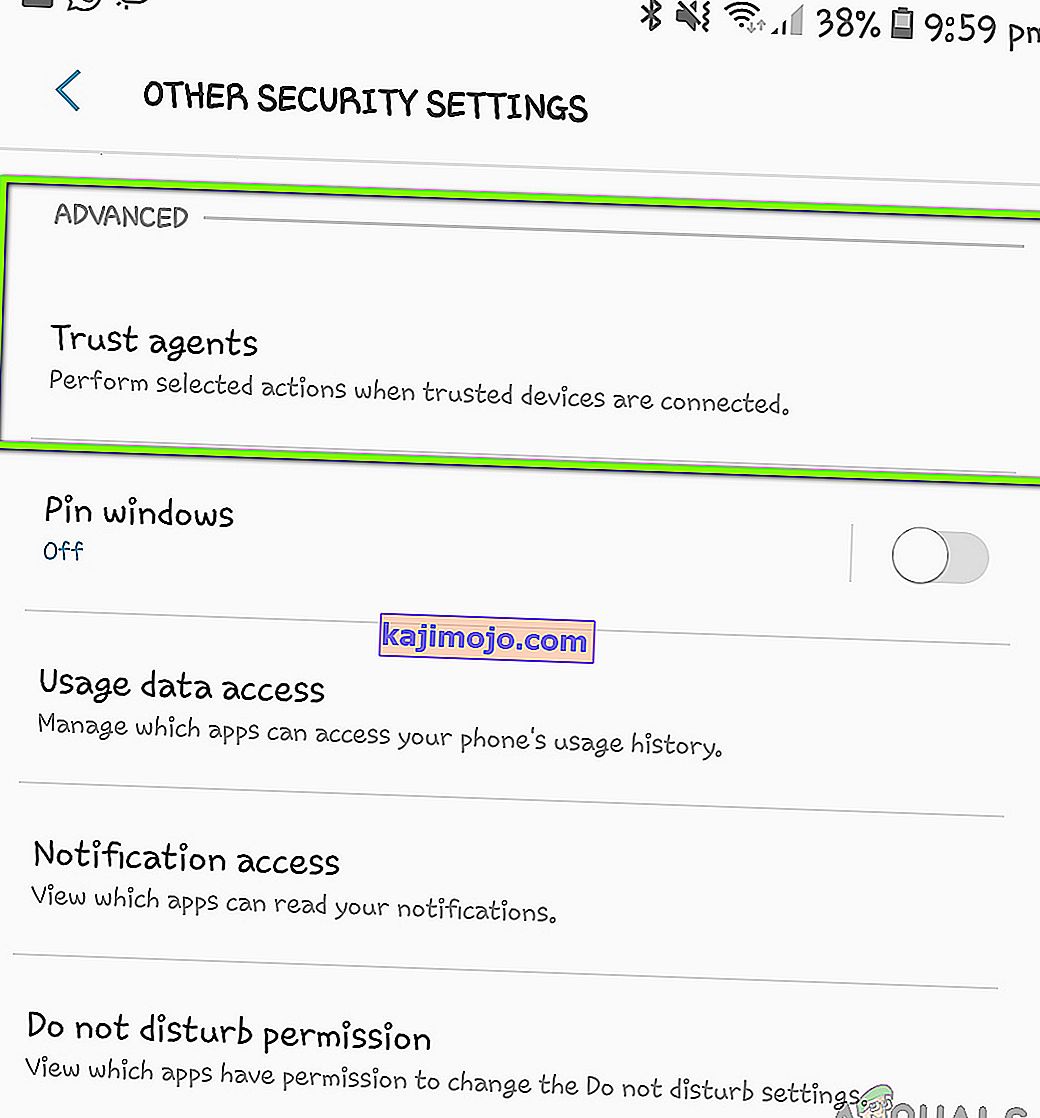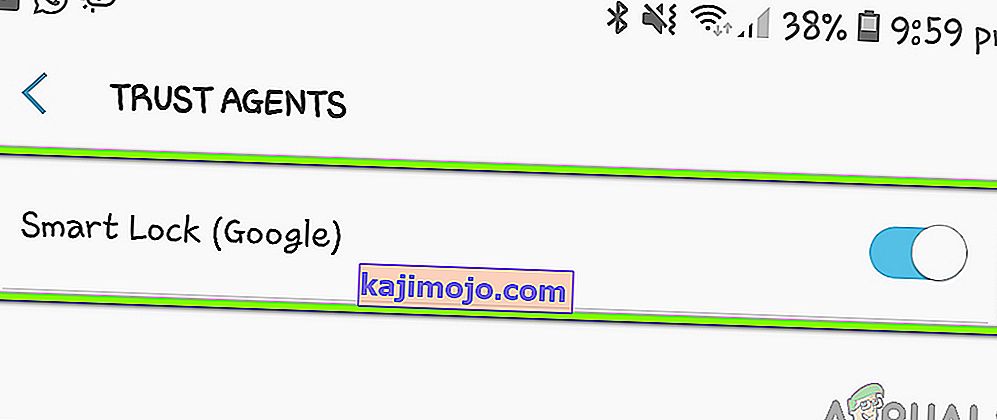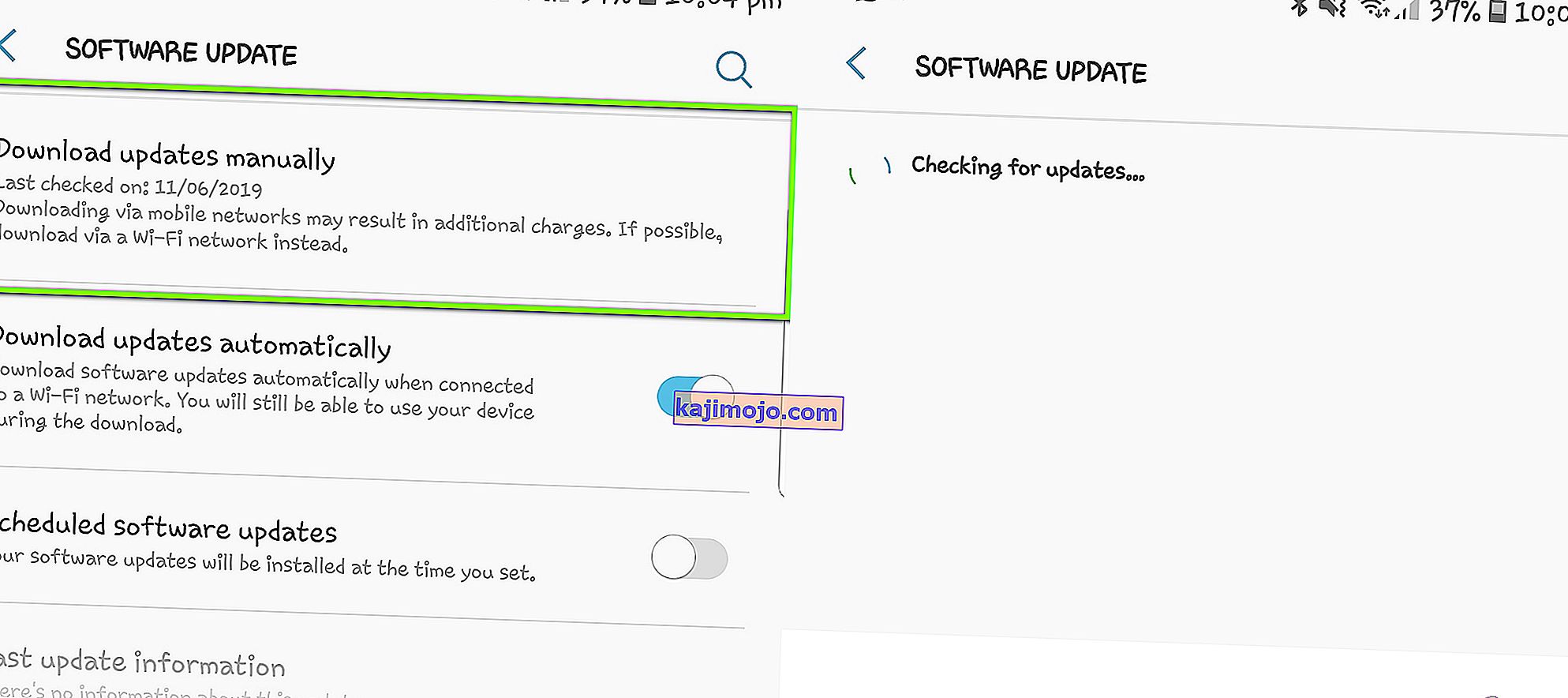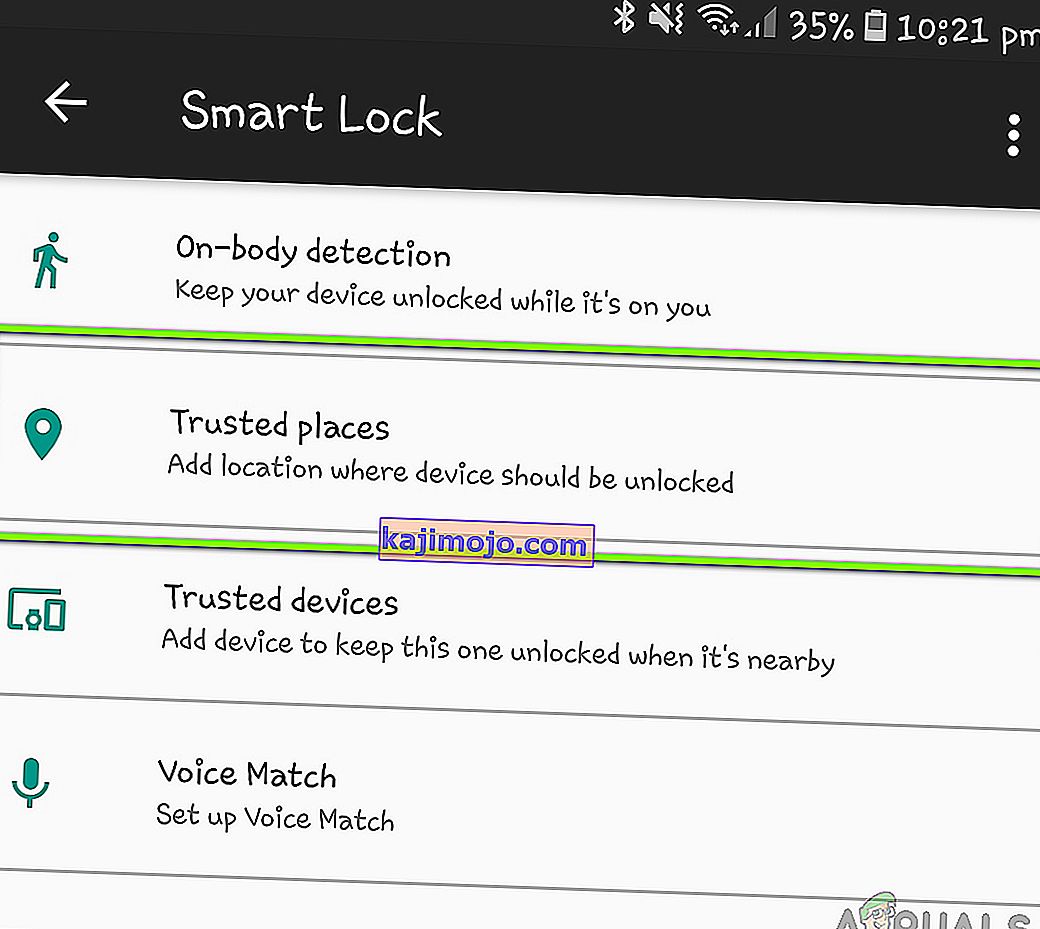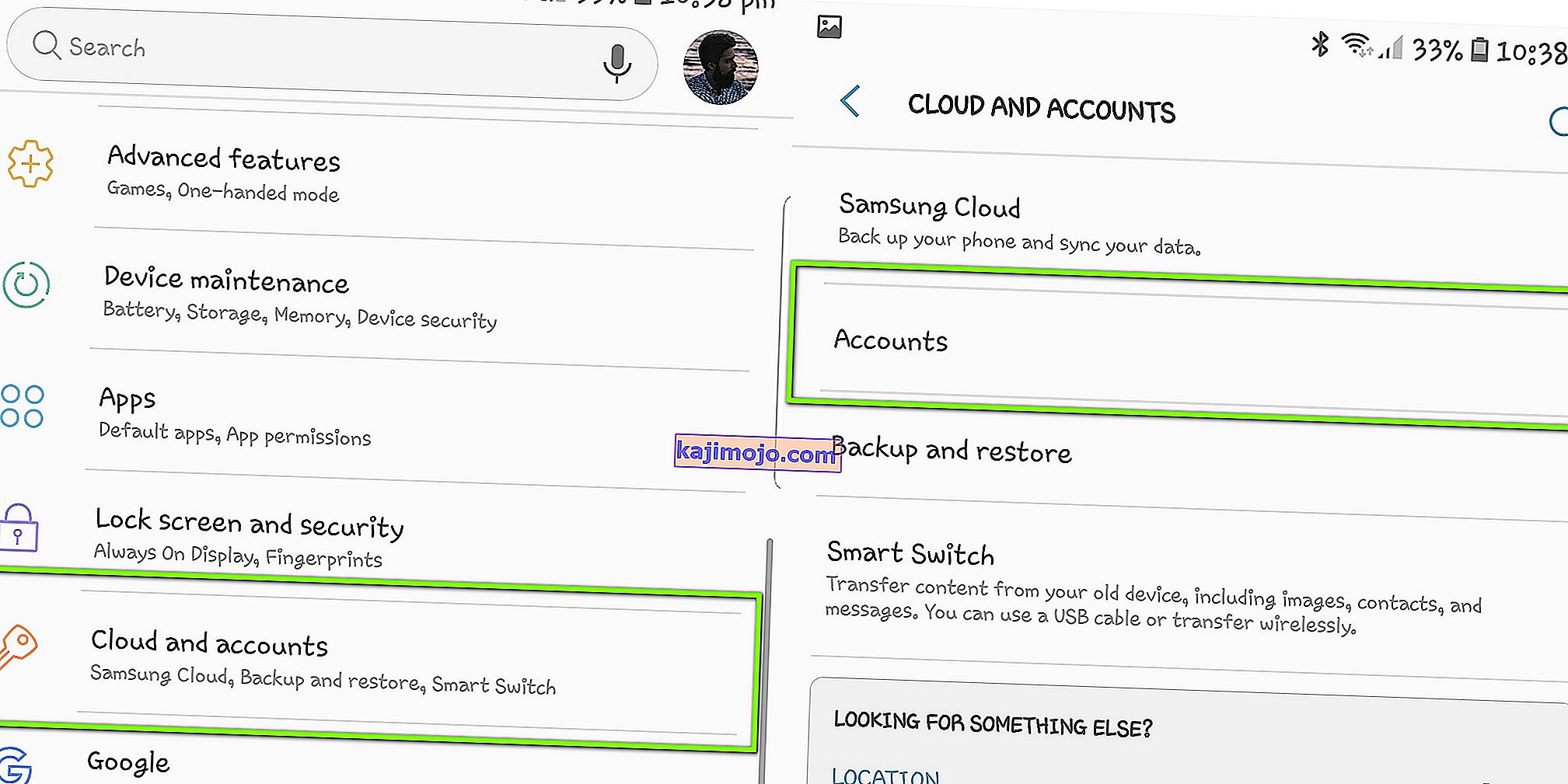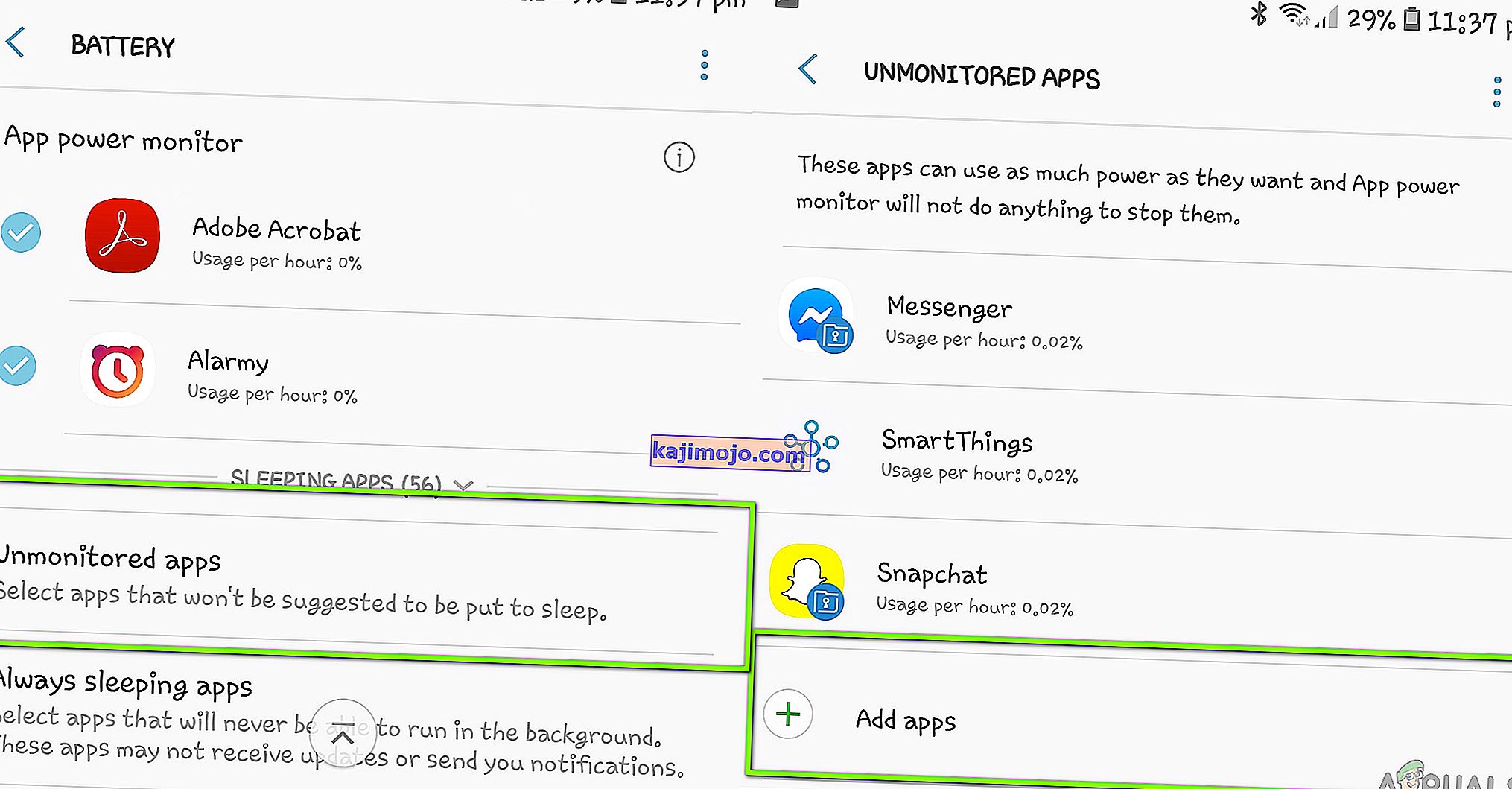Google Smart Lock (หรือที่เรียกว่า Android Smart Lock) เปิดตัวในระบบปฏิบัติการ Android 5.0 Lollipop และให้ความสำคัญกับปัญหาที่ผู้ใช้ต้องปลดล็อกโทรศัพท์อยู่ตลอดเวลา Smart Lock ช่วยให้คุณสามารถตั้งค่าสถานการณ์และสถานการณ์ที่โทรศัพท์ของคุณจะปลดล็อกตัวเองโดยอัตโนมัติเป็นเวลานาน คิดแบบนี้; ในขณะที่คุณอยู่ที่บ้านอุปกรณ์ของคุณจะยังคงปลดล็อกอยู่ แต่ในขณะที่คุณอยู่ที่ทำงานคุณจะต้องปลดล็อกเอง

แม้ Google จะมีประโยชน์และเป็นจุดสนใจ แต่เราก็เจอสถานการณ์ต่างๆมากมายที่สมาร์ทล็อคไม่ทำงาน ด้านล่างนี้คือรูปแบบต่างๆของปัญหาที่ Google Smart Lock ของคุณอาจพบ:
- ล็อคอัจฉริยะอาจไม่ปลดล็อกอุปกรณ์ของคุณแม้ว่าคุณจะอยู่ในสถานที่ที่เชื่อถือได้ (เช่นบ้านของคุณ)
- ไม่ปลดล็อกแม้ว่าอุปกรณ์ที่เชื่อถือได้จะเชื่อมต่อกับโทรศัพท์ของคุณ
- การตั้งค่าล็อคอัจฉริยะว่างเปล่าโดยไม่มีตัวเลือกใด ๆ
- คุณไม่สามารถใช้คุณสมบัติการล็อกอัจฉริยะอื่น ๆในการปลดล็อกรวมถึงการจดจำใบหน้าเป็นต้น
นอกจากสาเหตุข้างต้นแล้วยังมีรูปแบบอื่น ๆ อีกมากมายที่ไม่ได้ระบุไว้ที่นี่ คุณสามารถทำตามวิธีแก้ปัญหาที่แสดงด้านล่างเนื่องจากจะรองรับ Smart Lock ทุกรูปแบบที่ไม่ทำงานบนอุปกรณ์ Android ของคุณ
อะไรทำให้ Google Smart Lock ไม่ทำงาน
เราได้รับรายงานมากมายจากผู้ใช้เกี่ยวกับคุณลักษณะนี้ไม่ทำงาน เรารวบรวมสาเหตุที่เป็นไปได้ทั้งหมดว่าทำไมจึงเกิดปัญหานี้ขึ้นและหลังจากทดลองกับอุปกรณ์ของเราเองเราได้รวบรวมสาเหตุที่เป็นไปได้ทั้งหมด สาเหตุบางประการที่ทำให้ Smart Lock ไม่ทำงานบนอุปกรณ์ของคุณ แต่ไม่ จำกัด เฉพาะ:
- ไม่ได้ปรับเทียบเข็มทิศ:อย่างที่คุณทราบกันดีว่า Android ใช้เข็มทิศในตัวของคุณเพื่อเลือกและเรียกข้อมูลตำแหน่ง หากเข็มทิศของคุณไม่ได้รับการปรับเทียบหรือมีปัญหากับฮาร์ดแวร์ Android จะไม่สามารถระบุได้ว่าอยู่ในตำแหน่งที่เชื่อถือได้หรือไม่
- ความแม่นยำของตำแหน่ง:หากตั้งค่าความแม่นยำของตำแหน่งไว้ต่ำอาจมีบางกรณีที่ Google ไม่สามารถระบุตำแหน่งที่แน่นอนของคุณและไม่ปลดล็อกอุปกรณ์ของคุณตามที่คาดไว้ การตั้งค่าความแม่นยำของตำแหน่งให้สูงจะช่วยแก้ปัญหาได้
- ข้อบกพร่องใน Android 8:อีกปัญหาหนึ่งที่ผู้ใช้หลายคนต้องเผชิญคือหน้าจอ Smart Lock 'ว่างเปล่า' เมื่อเปิดขึ้น นี่เป็นข้อบกพร่องที่ทราบแล้วใน Android เวอร์ชัน 8.0 และสามารถแก้ไขได้อย่างง่ายดายหากอัปเดตเวอร์ชันเป็นรุ่นล่าสุด
- ไม่ได้ตั้งค่าตำแหน่งอย่างถูกต้อง:หากตั้งตำแหน่งของคุณไม่ถูกต้อง (เช่นสถานที่ตั้งเป็นถนนสายหลักแทนที่จะเป็นบ้านของคุณ) ล็อคอัจฉริยะจะไม่ปลดล็อกตัวเอง
- เชื่อมโยงกับอีเมลที่ทำงาน:เมื่อคุณลงทะเบียนในอุปกรณ์ด้วยอีเมลที่ทำงานนโยบายงานของคุณจะลบล้างการตั้งค่าการล็อกทั้งหมดในอุปกรณ์ซึ่งรวมถึง Smart Lock ในกรณีนี้คุณต้องลบอีเมลที่ทำงานและเข้าสู่ระบบโดยใช้อีเมล Google ตามปกติ
- อุปกรณ์หลายเครื่องที่ใช้บัญชี Google:หากคุณมีอุปกรณ์หลายเครื่องโดยใช้บัญชี Google บัญชีเดียวอาจมีบางครั้งที่ Google สับสนและไม่ได้ปลดล็อกอุปกรณ์ใด ๆ อย่างถูกต้อง
- บริการ Play ได้รับการปรับให้เหมาะสมกับแบตเตอรี่:โมดูลที่รับผิดชอบในการจัดการล็อคอัจฉริยะของ Google คือ Play Services ที่มีอยู่ใน Android เมื่อเร็ว ๆ นี้ Google ได้เพิ่มคุณสมบัติที่แอปพลิเคชันได้รับ 'การปรับแบตเตอรี่ให้เหมาะสม' ซึ่งจะ 'พัก' แอปพลิเคชันเมื่อไม่ได้ใช้งาน เราเจอกรณีที่ Play Services ได้รับการปรับให้เหมาะสมและด้วยเหตุนี้จึงไม่ทำงานเมื่อผู้ใช้ต้องการใช้ Smart Lock
- แอปพลิเคชันของบุคคลที่สาม:นอกจากนี้ยังมีหลายกรณีที่แอปพลิเคชันของบุคคลที่สามขัดแย้งกับ Smart Lock และทำให้ไม่ทำงาน ที่นี่คุณต้องบูตเครื่องคอมพิวเตอร์ในเซฟโหมดจากนั้นจึงวินิจฉัยว่าเครื่องใดเป็นสาเหตุของปัญหา
- พาร์ติชันแคชไม่ถูกต้อง:อาจมีบางกรณีที่พาร์ติชันแคชในโทรศัพท์ของคุณเสียหายหรือสะสมโดยข้อมูลที่ไม่ดี เราสามารถลองเช็ดในเซฟโหมดและดูว่านี่เป็นเคล็ดลับหรือไม่
ก่อนที่เราจะดำเนินการแก้ไขปัญหานี้ตรวจสอบให้แน่ใจว่าคุณสามารถเข้าถึงอุปกรณ์ Android ของคุณได้อย่างสมบูรณ์ (รวมถึงอีเมลและรหัสผ่าน Google) บันทึกงานของคุณก่อนดำเนินการต่อ
โซลูชันที่ 1: การเปิดความแม่นยำของตำแหน่งสูง
ก่อนที่เราจะเริ่มต้นด้วยวิธีแก้ไขปัญหาทางเทคนิคอื่น ๆ เราจะเริ่มด้วยเทคนิคการแก้ปัญหาพื้นฐานก่อน สิ่งแรกคือการตรวจสอบว่าคุณตั้งค่าความแม่นยำของตำแหน่งไว้สูงบนสมาร์ทโฟนของคุณ มีตัวเลือกความแม่นยำของตำแหน่งที่แตกต่างกันหลายแบบตามรายการด้านล่าง:
- โทรศัพท์เท่านั้น:ใช้ GPS
- ประหยัดแบตเตอรี่ : Wi-Fi และเครือข่ายมือถือ
- ความแม่นยำสูง : Wi-Fi, เครือข่ายมือถือและ GPS
อย่างที่คุณเห็นความแม่นยำสูงเป็นยูทิลิตี้ระบุตำแหน่งที่แม่นยำที่สุดซึ่งช่วยให้ผู้ใช้สามารถใช้ตำแหน่งที่ระบุได้ หากคุณไม่มีความแม่นยำสูง Android อาจไม่สามารถระบุได้ว่าคุณอยู่ในตำแหน่งที่ถูกต้องหรือไม่และด้วยเหตุนี้จะไม่ปลดล็อกอุปกรณ์ของคุณ ในโซลูชันนี้เราจะไปที่การตั้งค่าของคุณและเปิดความแม่นยำของตำแหน่งสูง
- เปิดอุปกรณ์ของคุณตั้งค่าและนำทางไปยังการเชื่อมต่อ
- ตอนนี้เลื่อนลงและคลิกที่สถานที่ตั้ง
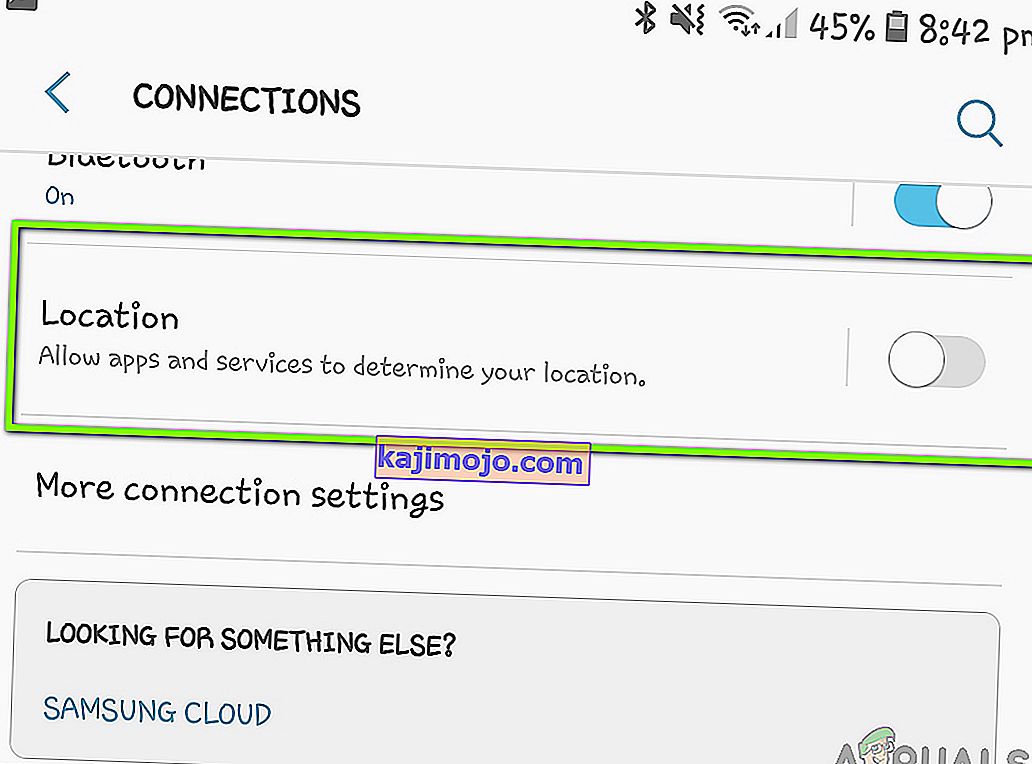
- ที่นี่คุณควรจะมีตัวเลือกของวิธี Locating คลิกครั้งเดียว
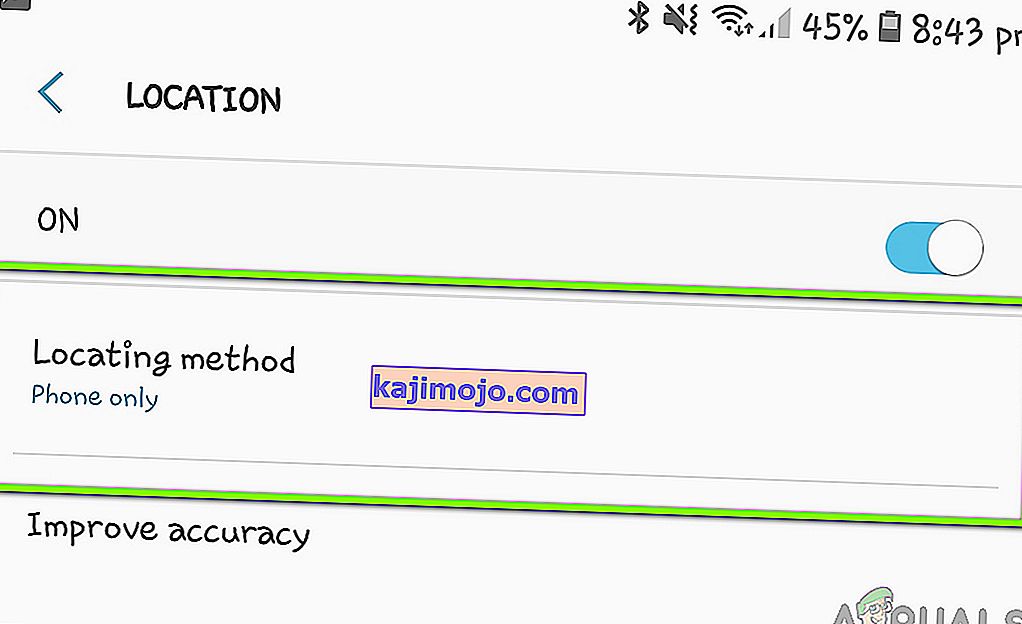
- ที่นี่ตัวเลือกทั้งหมดของสถานที่จะปรากฏขึ้น ตรวจสอบให้แน่ใจว่าคุณเลือกความแม่นยำสูง
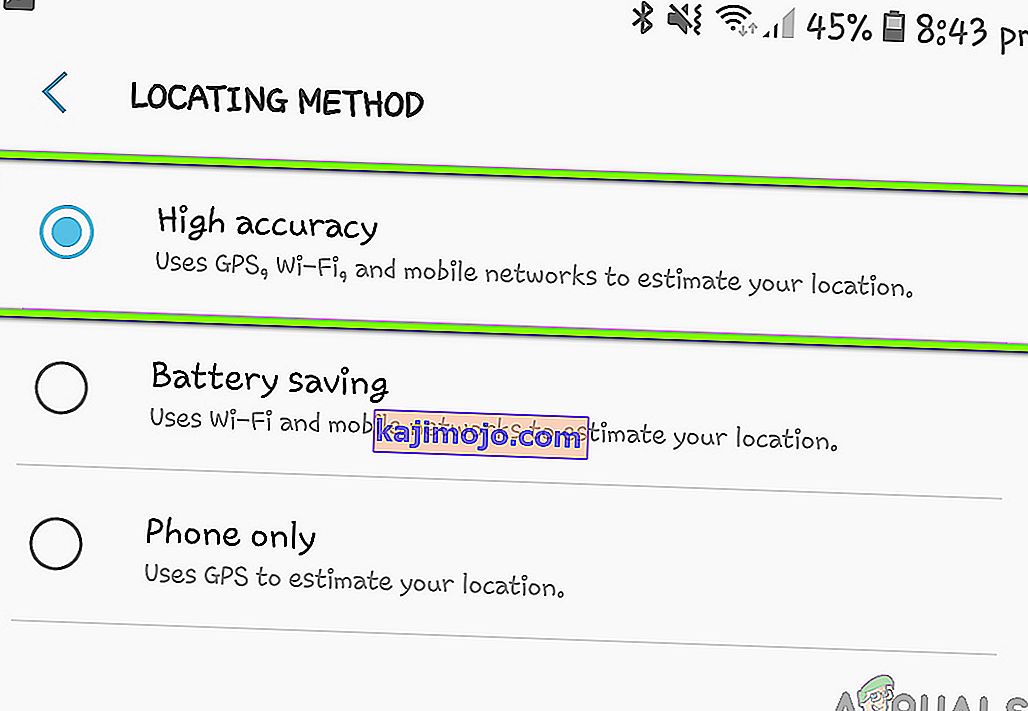
- บันทึกการเปลี่ยนแปลงและออก รีสตาร์ทอุปกรณ์ของคุณและตรวจสอบว่า Smart Lock ทำงานตามที่คาดไว้หรือไม่
หมายเหตุ:เพื่อประสบการณ์การใช้งานสมาร์ทล็อกที่ดีที่สุดตรวจสอบให้แน่ใจว่าตำแหน่งของคุณเปิดอยู่เสมอ อาจไม่ได้ผลหากคุณปิดหรือเปิดเป็นครั้งคราวเท่านั้น
แนวทางที่ 2: การปรับเทียบเข็มทิศ
อีกสิ่งหนึ่งที่ควรลองหากคุณไม่สามารถใช้ Smart Lock ในตำแหน่งที่คุณบันทึกไว้คือการปรับเทียบเข็มทิศบนอุปกรณ์ของคุณ อุปกรณ์มือถือทั้งหมดใช้ยูทิลิตี้เข็มทิศเพื่อช่วยให้โทรศัพท์ตัดสินใจว่าจะหันไปทางใดและอยู่ที่ใด ยิ่งเข็มทิศของคุณปรับเทียบมากเท่าไหร่คุณก็จะได้ความแม่นยำมากขึ้นใน Maps ยิ่งคุณบรรลุความแม่นยำมากขึ้นบนแผนที่ก็ยิ่งมีโอกาสมากขึ้นที่คุณจะไม่มีปัญหากับ Smart Lock

เนื่องจาก Android ไม่มีแอปพลิเคชันหรือตัวเลือกการปรับเทียบเข็มทิศคุณจึงต้องดำเนินการด้วยตนเอง ที่นี่คุณเปิดแอปพลิเคชันGoogle Mapsบนอุปกรณ์ของคุณจากนั้นสร้างการหมุน 8 ครั้งตามที่ทำใน Gif ด้านบน ตรวจสอบให้แน่ใจว่าคุณทำซ้ำหลาย ๆ ครั้งก่อนที่จะลองใช้ Smart Lock อีกครั้ง
โซลูชันที่ 3: การเปิดใช้งาน Smart Lock อีกครั้งจากตัวแทนที่เชื่อถือได้
ผู้ใช้จำนวนมากรายงาน (โดยเฉพาะผู้ใช้ใน Android 8.0) ว่าพวกเขาไม่สามารถเห็นตัวเลือกของ Smart Lock ในอุปกรณ์ Android ของตน นี่เป็นปัญหาที่พบบ่อยมากซึ่งเกิดขึ้นในปลายปี 2560 และมีอยู่ในอุปกรณ์ Android จนถึงปัจจุบันนี้ คำอธิบายเบื้องหลังพฤติกรรมนี้ก็คือไม่มีอะไรผิดปกติกับโมดูล มีเพียงข้อบกพร่องที่สามารถแก้ไขได้อย่างง่ายดายโดยการรีเซ็ตตัวแทนที่เชื่อถือได้จากอุปกรณ์ของคุณ
ตัวแทนที่เชื่อถือได้คือบริการที่แจ้งให้ระบบทราบว่าสภาพแวดล้อมที่อุปกรณ์ในปัจจุบันเชื่อถือได้หรือไม่ พารามิเตอร์ของ 'เชื่อถือได้' เป็นที่รู้จักสำหรับตัวแทนเท่านั้นและจะกำหนดโดยใช้การตรวจสอบของตัวเอง ที่นี่เราจะรีเซ็ตสมาร์ทล็อคจากตัวแทนที่เชื่อถือได้และดูว่านี่เป็นเคล็ดลับสำหรับเราหรือไม่
- เปิดของคุณการตั้งค่าและนำทางไปยังล็อคหน้าจอและการรักษาความปลอดภัย> การตั้งค่าความปลอดภัยอื่น

- ตอนนี้เลื่อนลงจนกว่าคุณจะพบรายการของTrust ตัวแทน คลิกเลย
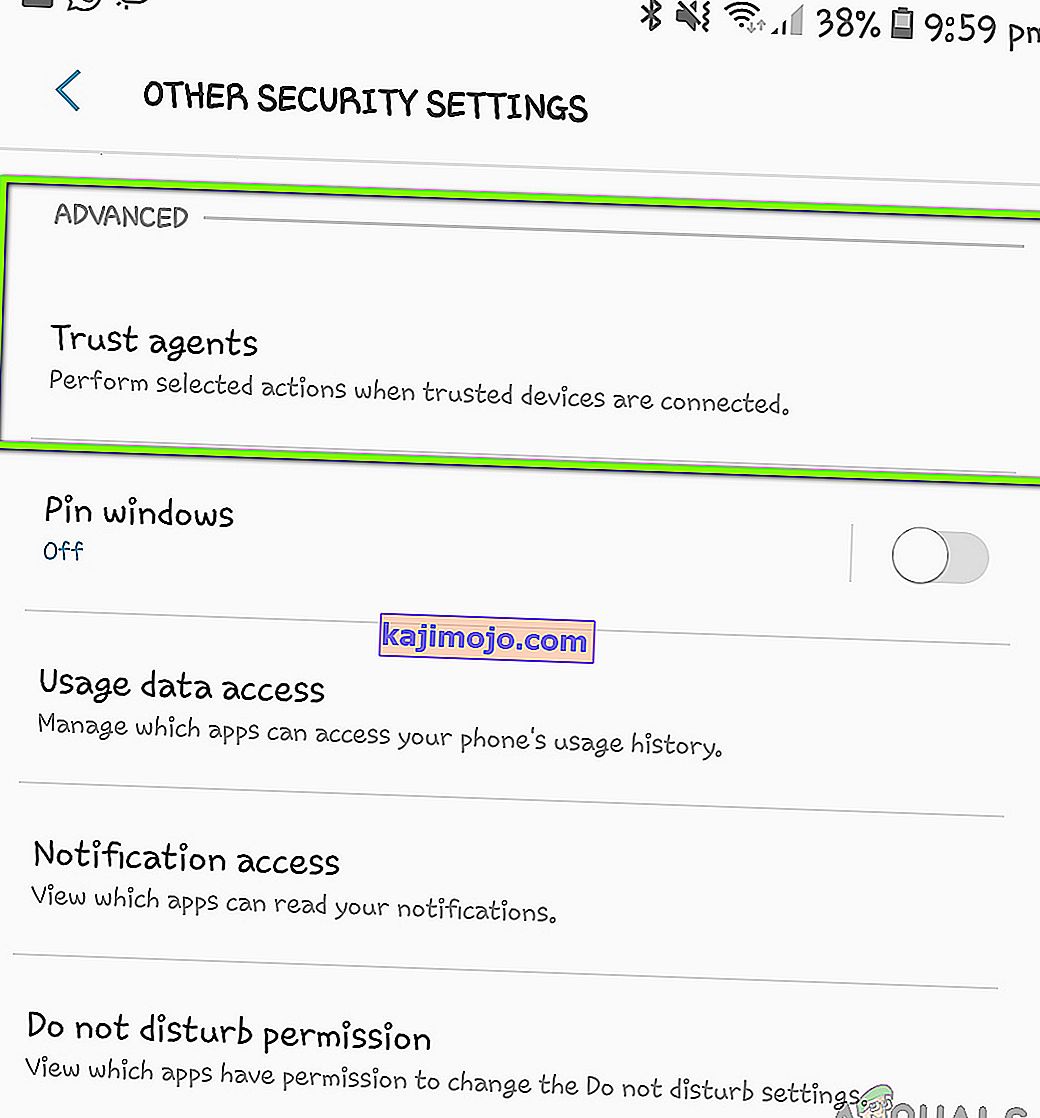
- ที่นี่คุณจะได้เห็นสมาร์ทล็อค (Google)และส่วนใหญ่อาจจะได้รับการตรวจสอบ
- ยกเลิกการเลือกตัวเลือกและรีสตาร์ทอุปกรณ์ของคุณโดยสมบูรณ์ หลังจากรีสตาร์ทให้กลับไปที่การตั้งค่าเหล่านี้และตรวจสอบตัวเลือกอีกครั้ง
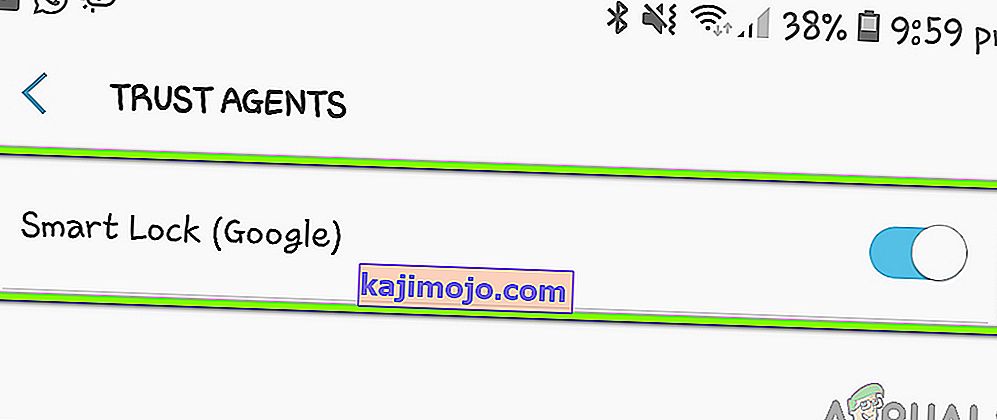
- ตอนนี้คุณสามารถลองตั้งค่าการล็อกอัจฉริยะอีกครั้งและดูว่าสามารถแก้ไขปัญหาได้หรือไม่
หมายเหตุ:ขั้นตอนที่แสดงต่อไปนี้เป็นของอุปกรณ์ Samsung หากคุณมีอุปกรณ์อื่นคุณสามารถปรับเปลี่ยนขั้นตอนต่างๆได้
โซลูชันที่ 4: การอัปเดต Android เป็นรุ่นล่าสุด
วิศวกรของ Google สังเกตเห็นปัญหาเฉพาะของ Smart Lock ไม่ทำงานตามที่คาดไว้ในสมาร์ทโฟน พวกเขาออกการอัปเดตซึ่งกำหนดเป้าหมายสถานการณ์นี้โดยเฉพาะ การอัปเดตของ Google มีมากกว่าการแก้ไข นอกจากนี้ยังมีคุณสมบัติใหม่และการปรับปรุงสถาปัตยกรรมที่มีอยู่ ในโซลูชันนี้เราจะไปที่การตั้งค่าของคุณและตรวจสอบว่ามีการอัปเดตใด ๆ ที่รอดำเนินการอยู่หรือไม่
- คลิกที่การตั้งค่าโปรแกรมประยุกต์และนำทางไปปรับปรุงซอฟแวร์
- แม้ว่าคุณจะดาวน์โหลดโปรแกรมปรับปรุงโดยอัตโนมัติตรวจสอบคุณต้องคลิกที่ดาวน์โหลดการปรับปรุงตนเอง
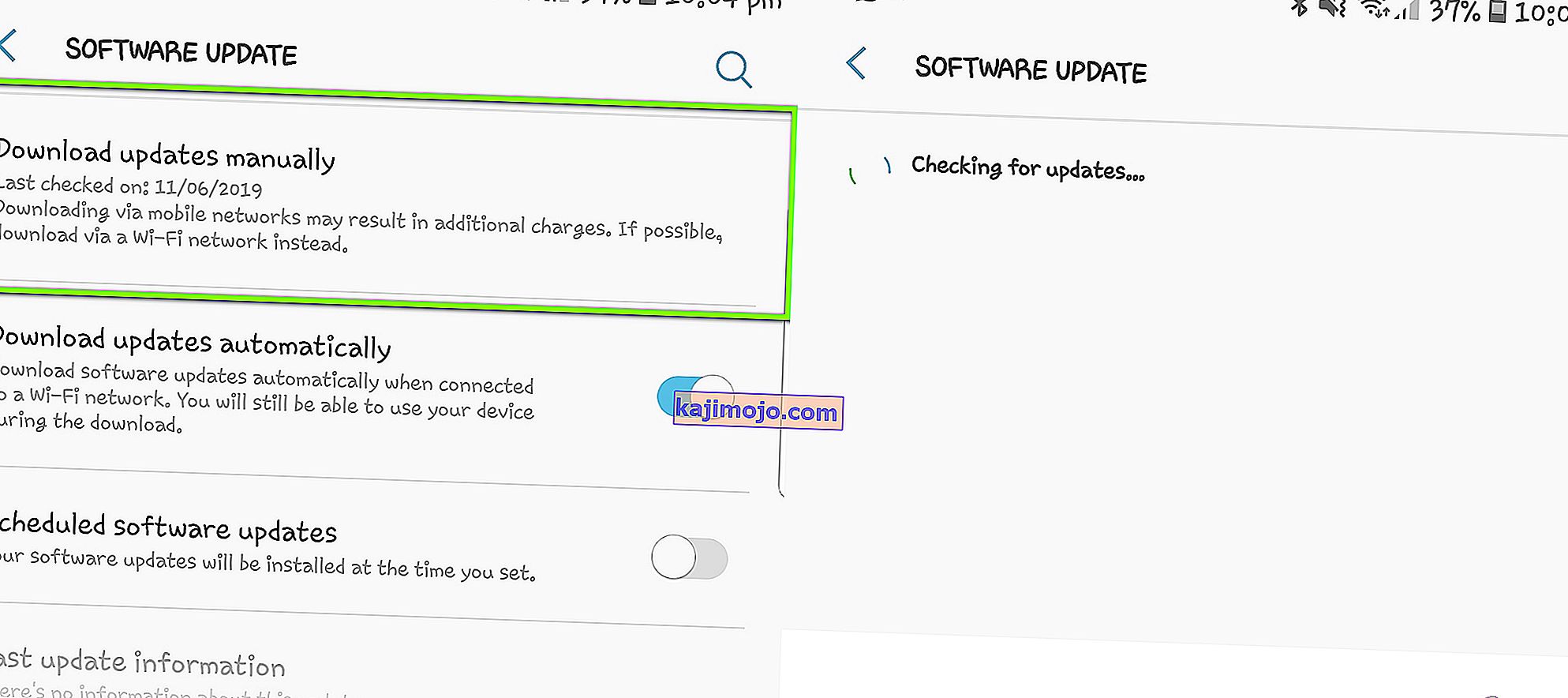
- ตอนนี้ระบบ Android จะเริ่มค้นหาโดยอัตโนมัติหากมีการอัปเดตใด ๆ หากมีคุณจะถูกขอให้ดาวน์โหลดและติดตั้งตามนั้น
- ติดตั้งการอัปเดตจากนั้นตรวจสอบว่า Smart Lock ทำงานอย่างถูกต้องหรือไม่
แนวทางที่ 5: การใช้พิกัดสำหรับสถานที่ที่เชื่อถือได้
วิธีแก้ปัญหาอื่นในการทำให้ Smart Switch ทำงานคือการใช้พิกัดแทนตำแหน่งตามที่คุณต้องการ นี่ไม่ใช่ตัวเลือกที่มีอยู่ในระบบ Android ของคุณ เพื่อนนักเทคโนโลยีค้นพบว่าหากคุณปิดการใช้งาน GPS ในการตั้งค่าของคุณแล้วไปที่สถานที่ที่เชื่อถือได้เพื่อเพิ่มตำแหน่งระบบ Android จะขออนุญาต เมื่อคุณให้สิทธิ์ตำแหน่งจะถูกใช้ในรูปแบบของพิกัด คุณสามารถตั้งค่าตำแหน่งจากที่นั่นจากนั้นตรวจสอบว่า Smart Switch ทำงานหรือไม่
- นำทางไปยังการตั้งค่าสถานที่เราทำในโซลูชัน 1. ชุดสถานที่เพื่อการประหยัดแบตเตอรี่
- ตอนนี้ไปที่หน้าจอล็อคและการรักษาความปลอดภัย> Smart Lock ตอนนี้คลิกที่สถานที่ที่เชื่อถือได้
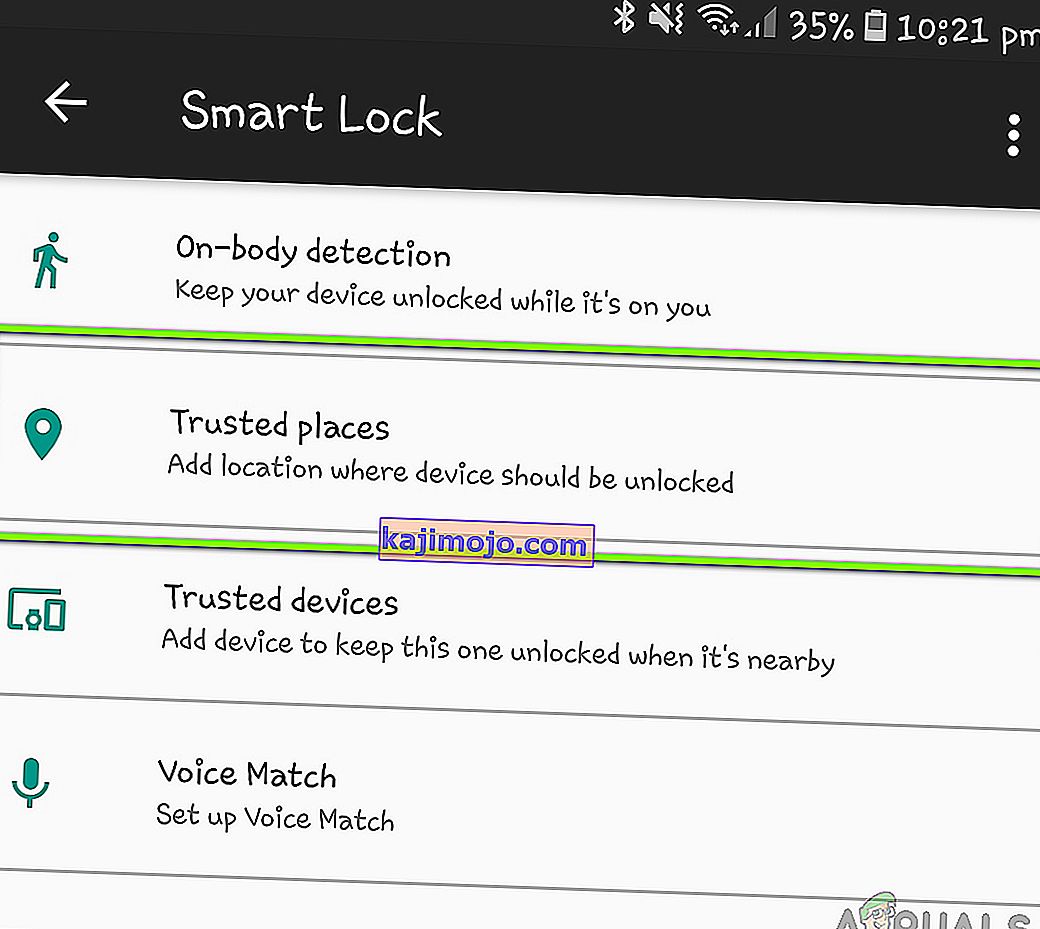
- คุณอาจถูกขออนุญาต GPS ที่นี่ หากได้รับแจ้งให้คลิกที่ใช่
- ตอนนี้เลือกตำแหน่งของคุณโดยใช้หมุดที่มีให้ โปรดทราบว่าแทนที่จะเป็นที่อยู่แบบเต็มคุณจะเห็นพิกัดเมื่อเลือกสถานที่ บันทึกตำแหน่งและออก ตรวจสอบว่า Smart Lock ทำงานตามที่คาดไว้หรือไม่
โซลูชันที่ 6: ตรวจสอบว่ามีการใช้บัญชี Google ในอุปกรณ์อื่น ๆ หรือไม่
หากวิธีการทั้งหมดข้างต้นล้มเหลวและคุณยังไม่สามารถใช้ Google Smart Lock ได้คุณควรตรวจสอบว่ามีการใช้บัญชี Google ของคุณในอุปกรณ์หลายเครื่องหรือไม่ สิ่งนี้ไม่ควรส่งผลกระทบต่อการทำงานของ Smart Lock แต่ดูเหมือนว่าจะเป็นเช่นนั้น ในโซลูชันนี้เราจะไปที่การตั้งค่าบัญชี Google ของคุณในเว็บไซต์จากนั้นตรวจสอบว่ามีอุปกรณ์อื่น ๆ ที่ซิงค์กับบัญชี Google ของคุณหรือไม่ ที่นี่คุณควรตรวจสอบให้แน่ใจว่าอุปกรณ์เพียงเครื่องเดียว (ที่คุณใช้งานอยู่) ซิงค์กับ Google อย่างสมบูรณ์และนำอุปกรณ์อื่น ๆ ทั้งหมดออก
- ไปที่ Google แล้วคลิกที่รูปโปรไฟล์ของคุณที่ด้านขวาบนของหน้าจอ หลังจากคลิกเลือกตัวเลือกของบัญชี Google

- เมื่อคุณอยู่ในการตั้งค่าบัญชีของคุณให้ไปที่การรักษาความปลอดภัยแล้วดูอุปกรณ์ของคุณ อุปกรณ์ทั้งหมดจะแสดงรายการที่นี่ซึ่งเชื่อมโยงกับบัญชี Google ของคุณ

- ข้ามคอมพิวเตอร์และหนังสือโครเมี่ยมเป็นต้นตรวจสอบเฉพาะสมาร์ทโฟนเท่านั้น หากมีสมาร์ทโฟนมากกว่าหนึ่งเครื่องที่ลงทะเบียนกับบัญชี Google ของคุณให้พิจารณาออกจากระบบ
- หลังจากที่คุณแน่ใจอย่างสมบูรณ์ว่ามีการลงทะเบียนสมาร์ทโฟนเพียงเครื่องเดียวกับบัญชีของคุณแล้วให้ลองใช้ Smart Lock และตรวจสอบว่าปัญหาได้รับการแก้ไขหรือไม่
โซลูชันที่ 7: การลบอีเมลที่ทำงาน
ผู้ร้ายทั่วไปอีกประการหนึ่งที่ทำให้ Smart Lock ไม่ทำงานคือการที่อุปกรณ์ของคุณลงทะเบียนด้วยอีเมลที่ทำงาน เมื่อคุณลงทะเบียนด้วยอีเมลที่ทำงานการตั้งค่าหน้าจอล็อกทั้งหมดที่คุณตั้งค่าด้วยตนเองจะถูกลบล้างด้วยนโยบายการทำงานของคุณ นโยบายการทำงานจะเหมือนกันสำหรับผู้ใช้ทุกคนที่ลงทะเบียนสมาร์ทโฟนด้วยที่อยู่อีเมลที่ทำงาน
ที่นี่เราจะแนะนำให้คุณตรวจสอบว่าคุณมีที่อยู่อีเมลที่ทำงานที่ใช้ในสมาร์ทโฟนของคุณหรือไม่ หากเป็นเช่นนั้นให้ลองลบออกแล้วตรวจสอบว่าสมาร์ทโฟนของคุณทำงานได้ตามที่คาดไว้หรือไม่ ด้านล่างนี้คือวิธีการตรวจสอบอีเมลที่ลงทะเบียนกับสมาร์ทโฟนของคุณ
- เปิดโทรศัพท์ของคุณการตั้งค่าและคลิกบนระบบคลาวด์และบัญชี
- ตอนนี้เลือกบัญชี ที่นี่บัญชีทั้งหมดที่ใช้ในสมาร์ทโฟนของคุณจะแสดงรายการ
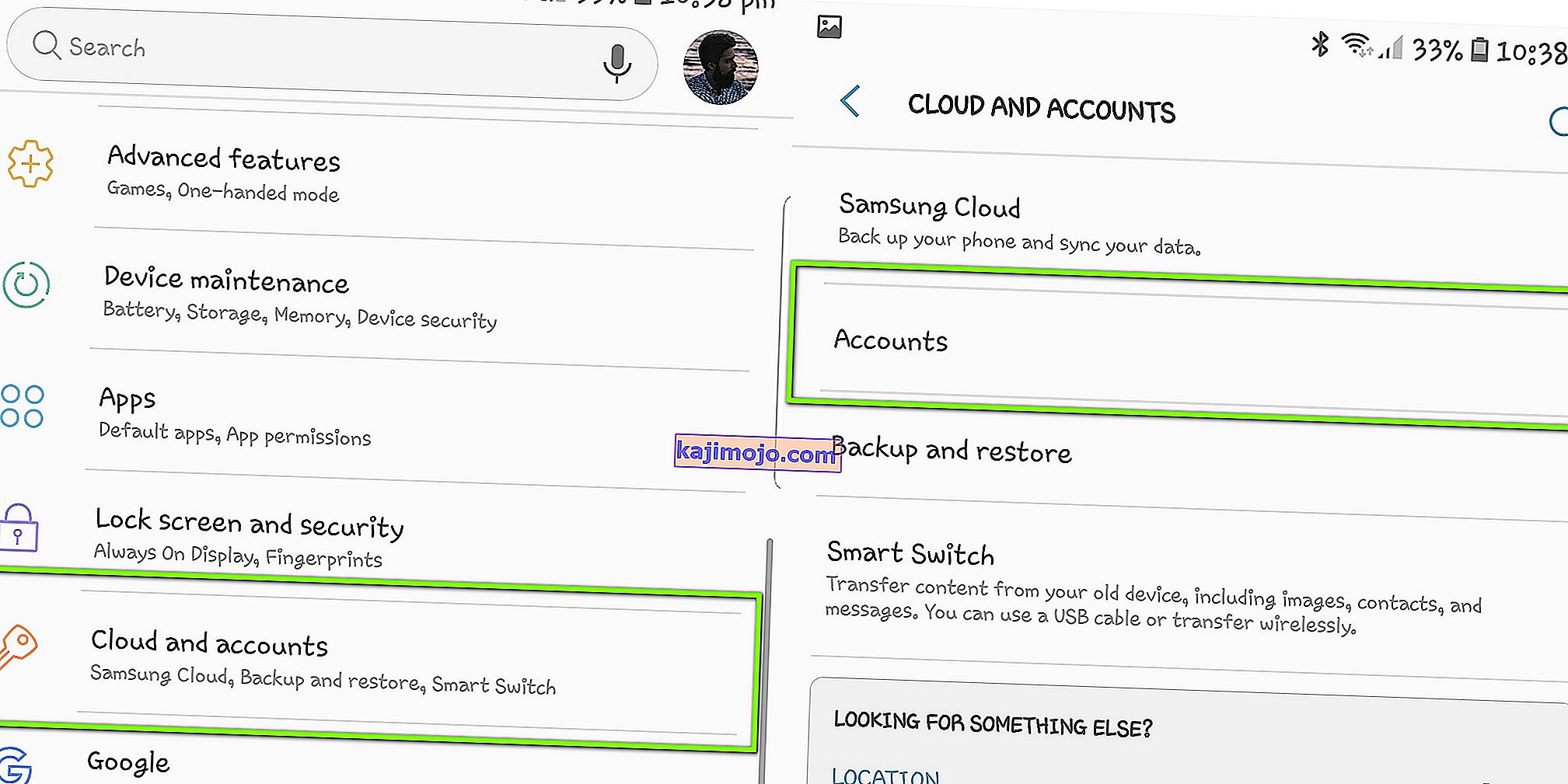
- ตรวจสอบบัญชี Googleและดูว่าบัญชีใดลงทะเบียนไว้ หากเป็นอีเมลที่ทำงานของคุณตรวจสอบให้แน่ใจว่าคุณได้ลบออกทั้งหมดแล้วลองใช้ Smart Switch
โซลูชันที่ 8: การตั้งค่าหลายตำแหน่ง
หากคุณยังไม่สามารถใช้ Smart Switch ได้ตามต้องการและโทรศัพท์ของคุณยังไม่ปลดล็อกตัวเองเมื่อคุณกลับถึงบ้านหรือพื้นที่ปลอดภัยคุณสามารถใช้ 'วิธีแก้ปัญหา' ที่คุณตั้งค่าแท็กตำแหน่งหลายรายการในตำแหน่งเดียว ตัวอย่างเช่นหากคุณอยู่ในบ้านคุณสามารถตั้งค่าแท็กตำแหน่งที่ปลายด้านต่างๆได้ (อันที่ระเบียงหลังบ้าน ฯลฯ ) วิธีนี้จะลบปัญหาที่สมาร์ทโฟนของคุณตรวจไม่พบตำแหน่งที่แน่นอนที่ควรจะปลดล็อก

อย่างไรก็ตามโปรดทราบว่าสิ่งนี้จะประกอบไปด้วยความปลอดภัยเพียงเล็กน้อย คุณสามารถแก้ไขได้โดยไม่นำวงกลม (ของสถานที่นั้น) ออกนอกสถานที่ที่คุณเชื่อถือเกินไป หลังจากคุณตั้งค่าพินหลายอันแล้วให้รีสตาร์ทอุปกรณ์ตรวจสอบให้แน่ใจว่าคุณมีการเชื่อมต่ออินเทอร์เน็ตที่ดีและตรวจสอบว่าสวิตช์อัจฉริยะทำงานหรือไม่
โซลูชันที่ 9: การตรวจสอบ Play Services
บริการหลักรับผิดชอบในการจัดการสมาร์ทสวิทช์ในอุปกรณ์ Android ของคุณเป็นบริการของ Google Play โดยปกติแล้วไม่มีอะไรผิดพลาดกับบริการเหล่านี้ แต่มีบางกรณีที่สมาร์ทโฟนของคุณอาจวางบริการไว้ในรายการ 'การเพิ่มประสิทธิภาพแบตเตอรี่' เมื่อมีบริการอยู่ในรายการนี้บริการจะไม่ทำงานอย่างสมบูรณ์เนื่องจาก Android ทำให้เครื่องเข้าสู่โหมดสลีป ในโซลูชันนี้เราจะไปที่การตั้งค่าการเพิ่มประสิทธิภาพแบตเตอรี่และตรวจสอบให้แน่ใจว่าไม่มีบริการนี้
- เปิดการตั้งค่าในสมาร์ทโฟนของคุณและไปที่การบำรุงรักษาอุปกรณ์ (หรือตัวเลือกอื่น ๆ ที่นำไปสู่ตัวเลือกแบตเตอรี่ในสมาร์ทโฟนของคุณ)
- ตอนนี้คลิกที่แบตเตอรี่ โดยปกติจะมีรายการแอปพลิเคชันที่คุณสามารถ จำกัด เพื่อประหยัดพลังงานได้ เลื่อนลงด้านล่างจนกว่าคุณจะพบแอพที่ไม่ได้รับการตรวจสอบ
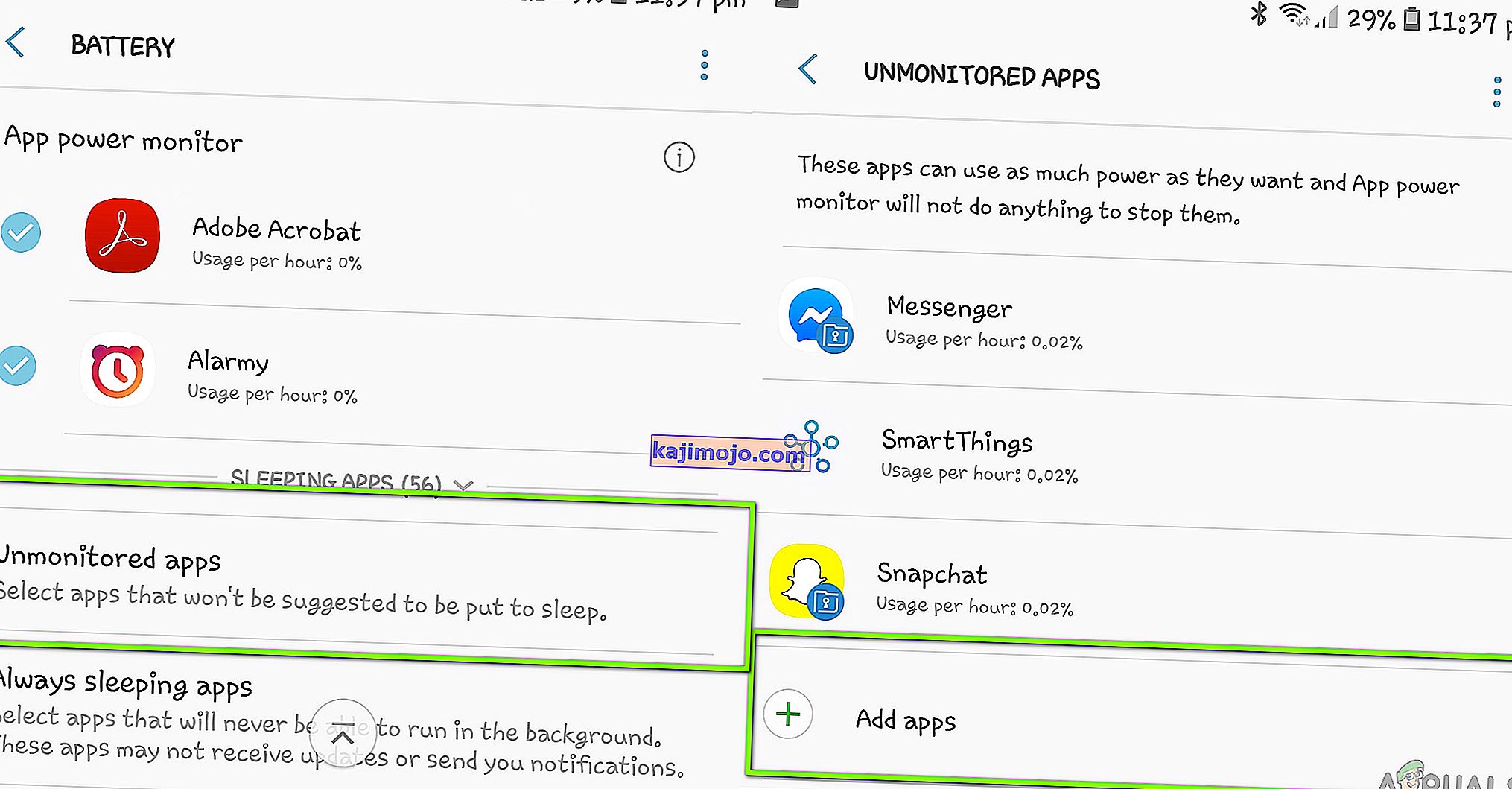
- เมื่ออยู่ในแอพที่ไม่ได้รับการตรวจสอบให้คลิกที่Add apps Now เพิ่มGoogle Play Serviceและบันทึกการเปลี่ยนแปลง
- ตรวจสอบว่าฟังก์ชั่นเสียงทำงานตามที่คาดไว้หรือไม่
โซลูชันที่ 10: การตรวจสอบในเซฟโหมด
หากวิธีการทั้งหมดข้างต้นไม่ได้ผลอาจเป็นไปได้ว่าคุณมีแอปพลิเคชันที่มีปัญหาซึ่งไม่อนุญาตให้ Smart Lock ทำงานตามที่คาดไว้ มีแอปพลิเคชันของบุคคลที่สามหลายตัวที่แสดงพฤติกรรมนี้และเป็นที่ทราบกันดีว่าเป็นปัญหา แทนที่จะปิดการใช้งานทีละแอปพลิเคชันคุณสามารถลองบูตสมาร์ทโฟนของคุณในเซฟโหมดและดูว่าสมาร์ทล็อคทำงานหรือไม่ หากเป็นเช่นนั้นแสดงว่ามีแอปพลิเคชันที่ทำให้เกิดปัญหา
สมาร์ทโฟนแต่ละเครื่องมีวิธีการบูทในเซฟโหมดของตัวเอง คุณต้องไปที่เว็บไซต์ของผู้ผลิตของคุณจากนั้นทำตามคำแนะนำที่นั่น เมื่อคุณบูตในเซฟโหมดคุณสามารถตรวจสอบสมาร์ทล็อคว่าใช้งานได้หรือไม่ ตรวจสอบให้แน่ใจว่าคุณเปิดใช้งาน GPS ด้วยตนเองเนื่องจากในหลาย ๆ กรณีจะปิดใช้งานในเซฟโหมด หากใช้งานได้ให้บูตกลับมาในโหมดปกติและเริ่มปิดการใช้งานทีละแอปพลิเคชันจนกว่าคุณจะพบผู้กระทำผิด